Windows에서 이 무선 연결을 구성할 수 없는 문제 수정
최근에 나는 그의 노트북에 내장된 무선 카드 로 그의 (wireless card)무선 네트워크(wireless network) 에 연결할 수 없는 클라이언트가 있었습니다 .
기본적으로 어느 날 갑자기 연결이 끊어졌고 문제를 해결할 수 있을 때까지 계속 작동하기 위해 무선 USB 스틱 을 구입하기로 결정했습니다.(USB stick)
그러나 내장 무선 어댑터(wireless adapter) 는 더 이상 무선 네트워크를 감지할 수 없으며 아래 오류 메시지 만 표시됩니다.(error message)
Windows cannot configure this wireless connection. If you have enabled another program to manage this wireless connection, use that software.
If you want Windows to configure this wireless connection, click “Change advanced settings,” click the Wireless Networks tab, and then select the check box labeled “Use Windows to configure my wireless network settings.”

사용자가 내장 무선 어댑터(wireless adapter) 용 드라이버 업데이트를 시도했지만 작동하지 않았습니다. 그 때 그가 나를 불렀다. 문제를 살펴보고 몇 가지 다른 솔루션을 시도한 후 문제가 해결되었습니다.
나는 계속해서 나에게 효과가 있었던 솔루션이 당신에게 효과가 없을 수도 있기 때문에 시도한 다양한 솔루션을 나열할 것입니다.
방법 1 (Method 1) – 타사 무선 관리자 제거(– Uninstall Third-Party Wireless Manager)
Dell 컴퓨터(Dell computers) 와 같은 일부 컴퓨터 에는 무선 연결을 관리하는 Dell 에서 설치한 타사 소프트웨어가 있습니다. 마찬가지로 Intel Pro 무선 카드가 설치된 경우 (Intel Pro)Intel 에서 제공하는 소프트웨어 로 제어할 수 있습니다 .
이 경우 계속해서 소프트웨어를 제거하여 무선 연결을 관리하십시오. 드라이버를 제거하지 말고 소프트웨어만 제거해야 합니다. 위의 경우 사용자가 무선 USB 스틱(USB stick) 을 설치 했기 때문에 소프트웨어를 먼저 제거해야 했습니다.
PC를 다시 시작하고 Windows 에서 무선 네트워크 감지를 시작하는지 확인합니다. 그렇지 않다면 계속 읽으십시오!
방법 2 (Method 2) – Wireless Zero Configuration 서비스 시작(– Start Wireless Zero Configuration Service)
무선 구성 서비스(wireless configuration service) 시작에 대한 메시지가 표시되면 컴퓨터의 타사 프로그램에 의해 비활성화되었을 수 있습니다.
시작(Start) , 제어판(Control Panel) , 관리 도구 로 이동하여 (Administrative Tools)서비스(Services) 를 클릭하여 시작할 수 있습니다 . Wireless Zero Configuration 을 찾을 때까지 아래로 스크롤(Scroll) 합니다 .

상태(Status) 가 시작됨(Started) 인지 확인합니다 . 그렇지 않은 경우 서비스를 마우스 오른쪽 버튼으로 클릭하고 시작(Start) 을 선택합니다 . 서비스가 시작되면 Windows 가 이제 무선 네트워크를 감지하는지 확인하십시오.
방법 3 (Method 3) - Windows에서 무선 설정을 관리하도록 합니다.(– Lets Windows Manage Wireless Settings)
Windows 가 (Windows)무선 연결(wireless connection) 관리를 자동으로 시작하지 않으면 수동 으로 알려야 할 수도 있습니다. 이것은 Windows 7 및 이전 버전에서만 작동합니다.
작업 표시줄 에서 무선 아이콘(wireless icon) 을 마우스 오른쪽 버튼으로 클릭하고 사용 가능한 무선 네트워크 보기 (View Available Wireless Networks)를 선택하면(taskbar and choosing) 됩니다.

그런 다음 왼쪽 메뉴에서 고급 설정 변경 을 클릭합니다.(Change advanced settings)

그런 다음 속성(Properties) 대화 상자가 나타나면 무선 네트워크(Wireless Networks) 탭 을 클릭합니다. 여기에서 Windows를 사용하여 내 무선 네트워크 설정 구성(Use Windows to configure my wireless network settings) 확인란을 선택해야 합니다 .
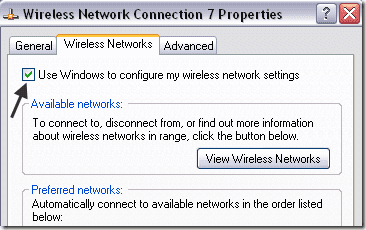
이제 Windows(Windows) 가 무선 네트워크를 감지할 수 있는지 확인하십시오 . 바라건대(Hopefully) , 이것은 당신의 문제를 해결할 것입니다. Windows 10 을 사용하는 경우 설정으로 이동한 다음 네트워크 및 인터넷( Network & Internet) 을 클릭한 다음 Wi-Fi 를 클릭합니다 .

내장 무선 카드를 사용하여 여전히 연결할 수 없는 경우 여기에 세부 정보와 함께 의견을 게시하면 도와드리겠습니다. 즐기다!
Related posts
Windows Live 메일 오류 0x800CCC0B 수정
Windows XP 무선 네트워크 연결 문제 해결
Microsoft Windows Search Indexer가 작동을 멈추고 닫히는 문제를 해결하는 방법
Windows에서 "사용 가능한 활성 믹서 장치가 없습니다" 오류 수정
Windows에서 USB 장치가 인식되지 않는 문제를 해결하는 방법
Windows에서 바탕 화면 아이콘이 없거나 사라지는 문제 수정
Fix Spotify Error Code 4 방법 방법
홈 네트워크에 두 번째 무선 라우터 설정
Windows에서 내 최근 문서를 지우거나 삭제하는 방법
Windows Movie Maker WMV 비디오를 DVD로 굽는 방법
Fix Disney+ Error Code 73 방법
Window Media Player "이 DVD를 재생할 수 없습니다" 오류 메시지를 수정하는 방법
프로젝터를 Windows 또는 Mac 컴퓨터에 연결하는 방법
외부 USB 장치에 대한 Windows의 드라이브 문자 변경
Windows에서 파일을 자동으로 이동하거나 복사하는 방법
9 Quick Ways Image Transparent Windows and Mac에서 Image Transparent을 만드는 것
Windows에서 숨겨진 네트워크 공유를 만드는 방법
Windows에서 페이징 파일을 최적화하는 방법
Fix Twitch Error 3000 방법
거꾸로 된 비디오를 수정하는 방법
